 häufiges Problem
häufiges Problem
 Wir schauen uns die empfohlene Aktion in Windows 11 genauer an und zeigen Ihnen, wie Sie diese deaktivieren können
Wir schauen uns die empfohlene Aktion in Windows 11 genauer an und zeigen Ihnen, wie Sie diese deaktivieren können
Wir schauen uns die empfohlene Aktion in Windows 11 genauer an und zeigen Ihnen, wie Sie diese deaktivieren können
Microsoft hat Windows 11 Insider Preview Build 25115 im Dev Channel veröffentlicht. Es führt eine neue Funktion namens „Vorgeschlagene Aktionen“ ein.
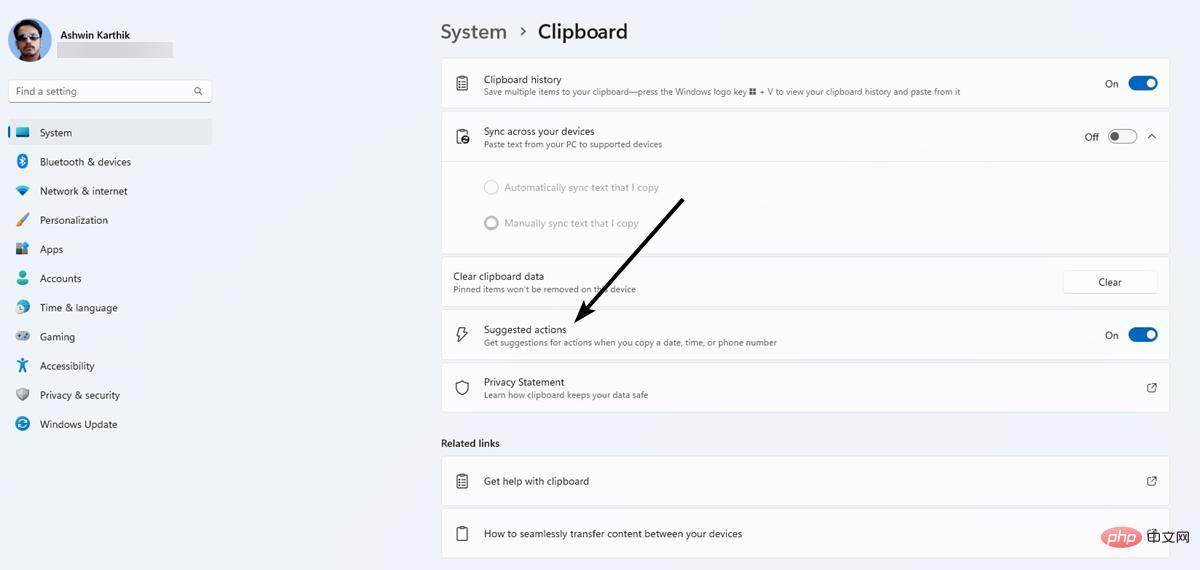
Microsoft hat es mit zwei Screenshots vorgemacht. Schauen wir uns die Funktionsweise genauer an.
So verwenden Sie vorgeschlagene Aktionen in Windows 11
Öffnen Sie eine beliebige App und markieren Sie Text, der eine Telefonnummer, ein Datum oder eine Uhrzeit enthält. Verwenden Sie Strg + C oder das Rechtsklick-Menü, um ausgewählten Text in die Zwischenablage zu kopieren. Es sollte ein Tooltip mit einem Blitzsymbol angezeigt werden, bei dem es sich um die vorgeschlagene Aktionsleiste handelt. Microsoft beschreibt es als „eingebettete, leichte Benutzeroberfläche“. In dieser Leiste werden Optionen angezeigt, die dem Inhalt der Zwischenablage entsprechen.
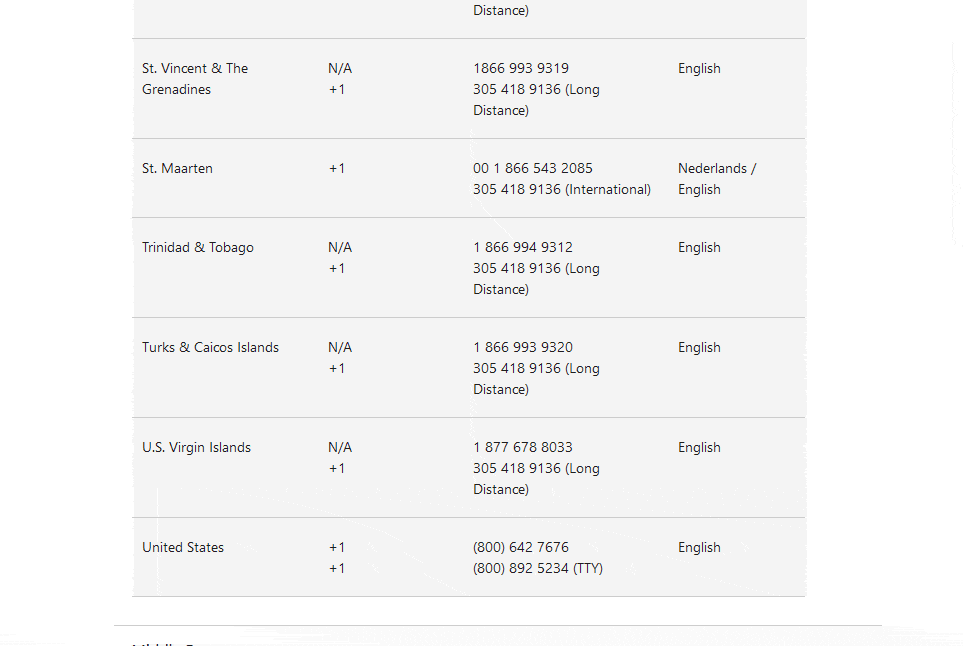
Wenn Sie Ihre Telefonnummer kopiert haben, werden Ihnen in den vorgeschlagenen Aktionen zwei Schaltflächen angezeigt: Phone Link (früher Ihr Telefon) und Microsoft Edge. Wenn Sie sich beispielsweise in Ihrem Browser auf der Kundensupport-Seite befinden, wählen Sie eine Telefonnummer aus und klicken Sie auf die Schaltfläche „Telefon“. Windows 11 öffnet die App, um die Nummer von Ihrem verbundenen Telefon aus zu wählen. Wenn Sie auf die Schaltfläche „Edge“ klicken, wird nur der Browser geöffnet, es wird jedoch keine Websuche nach der Nummer durchgeführt.
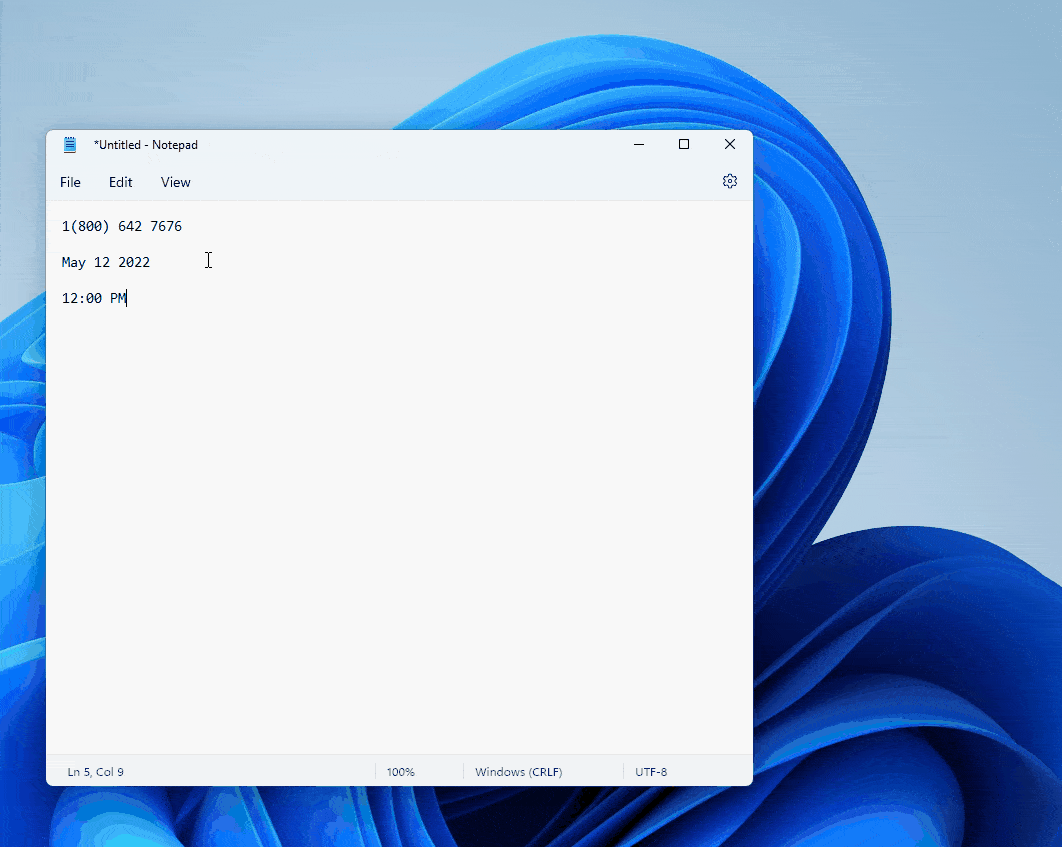
Wenn Sie andererseits ein Datum oder eine Uhrzeit auswählen, wird die Schaltfläche „Ereignis erstellen“ angezeigt. Wenn Sie darauf klicken, wird die Kalender-App geöffnet, wobei die Datums- und Uhrzeitfelder automatisch mit der von Ihnen kopierten Uhrzeit oder dem kopierten Datum gefüllt werden. Dies ist nützlich, um neue Termine für Besprechungen zu erstellen.
Die empfohlene Maßnahme gilt universell, d. h. sie ist nicht auf bestimmte Anwendungen wie Microsoft Edge, Mail und Kalender beschränkt. Sie können es aus jeder Anwendung wie Notepad, Firefox oder anderen Anwendungen von Drittanbietern verwenden. Während dies für einige eine nützliche Funktion sein kann, empfinden andere sie möglicherweise als störend und möchten sie deaktivieren. Glücklicherweise können Sie dies tun.
So deaktivieren Sie empfohlene Aktionen in Windows 11
1 Öffnen Sie die App „Einstellungen“.
2. Klicken Sie in der Seitenleiste auf System, scrollen Sie im rechten Bereich nach unten und wählen Sie den Abschnitt Zwischenablage aus.
3. Schalten Sie die Schaltfläche mit der Bezeichnung „Empfohlene Aktion“ um.
Dadurch wird die vorgeschlagene Aktion vollständig deaktiviert. Es gibt keine Möglichkeit, es für einen bestimmten Typ zu deaktivieren. Sie möchten beispielsweise, dass es ausgelöst wird, wenn ein Datum und eine Uhrzeit kopiert werden, aber nicht, wenn eine Telefonnummer ausgewählt wird. Dies ist nicht möglich, es verfügt lediglich über einen Ein-/Ausschalter.
Einschränkungen der empfohlenen Maßnahmen
Im aktuellen Zustand scheint die Option nur für US-Telefonnummern verfügbar zu sein. In anderen Regionen verwendete Formate werden nicht erkannt. Das ist etwas enttäuschend, aber nicht überraschend, und Sie werden im nächsten Abschnitt sehen, warum.
Einstellungen für vorgeschlagene Aktionen fehlen in Windows 11 Build 22
Machen Sie sich keine Sorgen, wenn auf der Seite der Zwischenablage keine Einstellungen für vorgeschlagene Aktionen vorhanden sind.
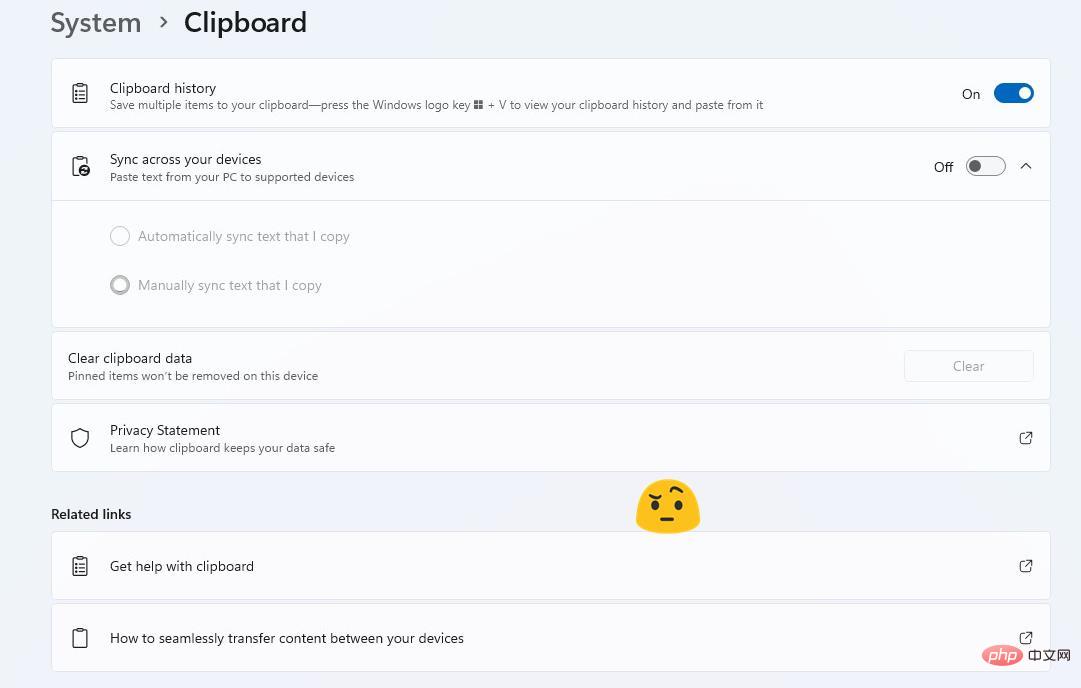
In der Ankündigung von Microsoft fehlt eine wichtige Information, die Funktion ist noch nicht in allen Regionen verfügbar. Obwohl ich Windows 11 Build 225115 verwende, fehlt es bei mir.
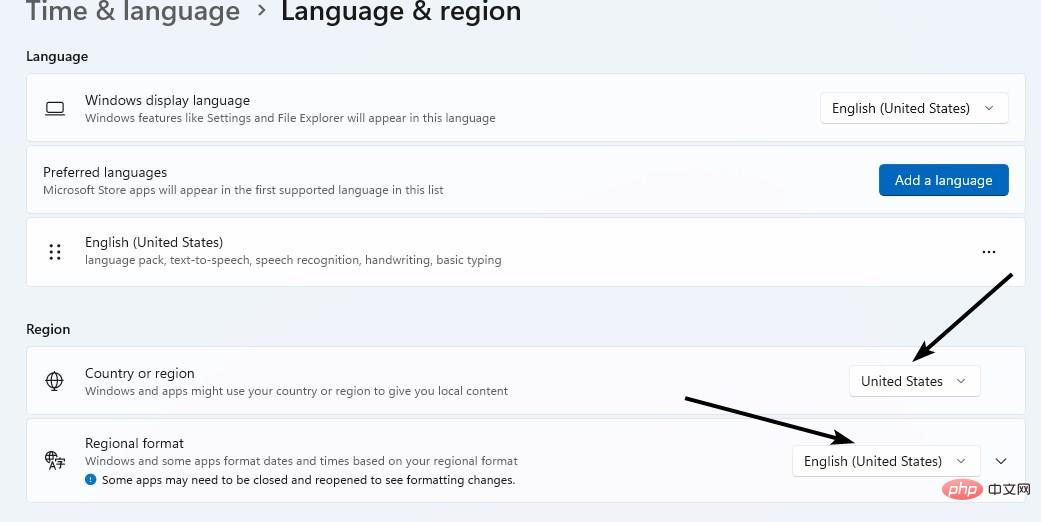
Ich musste mein Land- und Regionsformat in der Einstellungs-App auf Vereinigte Staaten einstellen, damit die Option angezeigt wurde die Seite der Zwischenablage. Ohne diese Option funktioniert das Tool nicht.
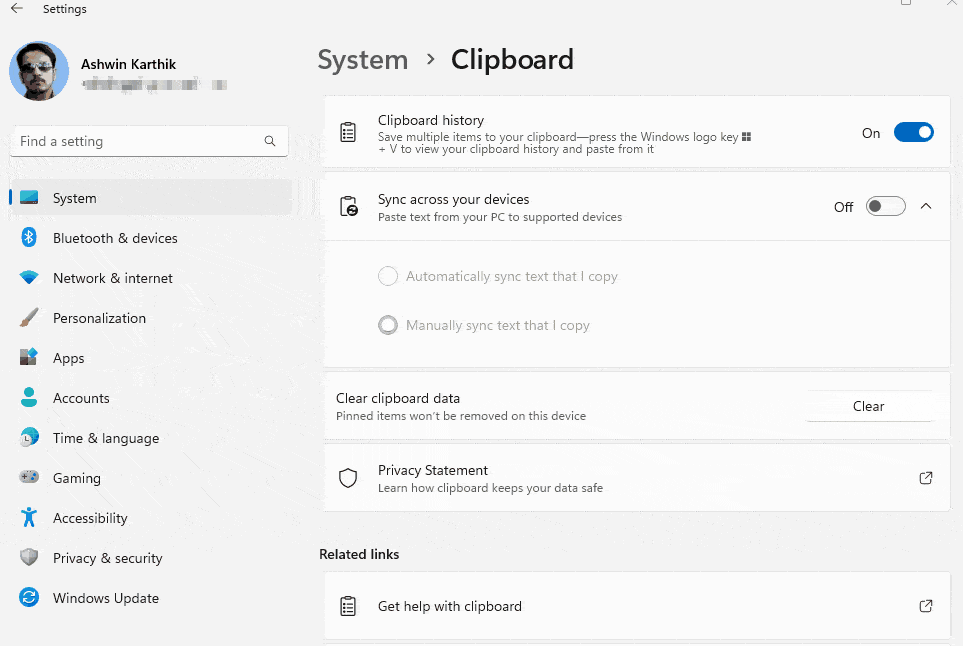
Ich denke, dass vorgeschlagene Aktionen es Benutzern ermöglichen sollten, das Bedienfeld so anzupassen, dass wir auswählen können, welche Apps darin angezeigt werden sollen oder Optionen. Es wäre schön, wenn mehr Inhaltstypen unterstützt würden, zum Beispiel das Öffnen der Mail-App, wenn sich eine E-Mail-Adresse in der Zwischenablage befindet, oder das Öffnen von Paint oder einem anderen Bildeditor, wenn ein Bild kopiert wird.
Das obige ist der detaillierte Inhalt vonWir schauen uns die empfohlene Aktion in Windows 11 genauer an und zeigen Ihnen, wie Sie diese deaktivieren können. Für weitere Informationen folgen Sie bitte anderen verwandten Artikeln auf der PHP chinesischen Website!

Heiße KI -Werkzeuge

Undresser.AI Undress
KI-gestützte App zum Erstellen realistischer Aktfotos

AI Clothes Remover
Online-KI-Tool zum Entfernen von Kleidung aus Fotos.

Undress AI Tool
Ausziehbilder kostenlos

Clothoff.io
KI-Kleiderentferner

AI Hentai Generator
Erstellen Sie kostenlos Ai Hentai.

Heißer Artikel

Heiße Werkzeuge

Notepad++7.3.1
Einfach zu bedienender und kostenloser Code-Editor

SublimeText3 chinesische Version
Chinesische Version, sehr einfach zu bedienen

Senden Sie Studio 13.0.1
Leistungsstarke integrierte PHP-Entwicklungsumgebung

Dreamweaver CS6
Visuelle Webentwicklungstools

SublimeText3 Mac-Version
Codebearbeitungssoftware auf Gottesniveau (SublimeText3)

Heiße Themen
 1376
1376
 52
52
 Welche Software ist Bonjour und kann sie deinstalliert werden?
Feb 20, 2024 am 09:33 AM
Welche Software ist Bonjour und kann sie deinstalliert werden?
Feb 20, 2024 am 09:33 AM
Titel: Entdecken Sie die Bonjour-Software und wie Sie sie deinstallieren. Zusammenfassung: In diesem Artikel werden die Funktionen, der Nutzungsumfang und die Deinstallation der Bonjour-Software vorgestellt. Gleichzeitig wird auch erläutert, wie Bonjour durch andere Tools ersetzt werden kann, um den Anforderungen der Benutzer gerecht zu werden. Einleitung: Bonjour ist eine gängige Software im Bereich der Computer- und Netzwerktechnik. Obwohl dies für einige Benutzer möglicherweise ungewohnt ist, kann es in bestimmten Situationen sehr nützlich sein. Wenn Sie Bonjour-Software installiert haben, diese nun aber deinstallieren möchten, dann
 Was tun, wenn WPS Office die PPT-Datei nicht öffnen kann - Was tun, wenn WPS Office die PPT-Datei nicht öffnen kann?
Mar 04, 2024 am 11:40 AM
Was tun, wenn WPS Office die PPT-Datei nicht öffnen kann - Was tun, wenn WPS Office die PPT-Datei nicht öffnen kann?
Mar 04, 2024 am 11:40 AM
Kürzlich haben mich viele Freunde gefragt, was zu tun ist, wenn WPSOffice keine PPT-Dateien öffnen kann. Lassen Sie uns als Nächstes lernen, wie wir das Problem lösen können, dass WPSOffice keine PPT-Dateien öffnen kann. 1. Öffnen Sie zunächst WPSOffice und rufen Sie die Homepage auf, wie in der Abbildung unten gezeigt. 2. Geben Sie dann das Schlüsselwort „Dokumentreparatur“ in die Suchleiste oben ein und klicken Sie dann, um das Dokumentreparaturtool zu öffnen, wie in der Abbildung unten gezeigt. 3. Importieren Sie dann die PPT-Datei zur Reparatur, wie in der Abbildung unten gezeigt.
 Mar 18, 2024 pm 02:58 PM
Mar 18, 2024 pm 02:58 PM
CrystalDiskMark ist ein kleines HDD-Benchmark-Tool für Festplatten, das schnell sequentielle und zufällige Lese-/Schreibgeschwindigkeiten misst. Lassen Sie sich als Nächstes vom Redakteur CrystalDiskMark und die Verwendung von CrystalDiskMark vorstellen ). Zufällige I/O-Leistung. Es ist eine kostenlose Windows-Anwendung und bietet eine benutzerfreundliche Oberfläche und verschiedene Testmodi zur Bewertung verschiedener Aspekte der Festplattenleistung. Sie wird häufig in Hardware-Reviews verwendet
 Mar 18, 2024 pm 04:50 PM
Mar 18, 2024 pm 04:50 PM
CrystalDiskInfo ist eine Software zur Überprüfung von Computerhardwaregeräten. Mit dieser Software können wir unsere eigene Computerhardware überprüfen, z. B. Lesegeschwindigkeit, Übertragungsmodus, Schnittstelle usw.! Wie verwende ich CrystalDiskInfo zusätzlich zu diesen Funktionen und was genau ist CrystalDiskInfo? 1. Der Ursprung von CrystalDiskInfo Als eine der drei Hauptkomponenten eines Computerhosts ist ein Solid-State-Laufwerk das Speichermedium eines Computers und für die Datenspeicherung des Computers verantwortlich. Ein gutes Solid-State-Laufwerk kann das Lesen von Dateien beschleunigen beeinflussen das Verbrauchererlebnis. Wenn Verbraucher neue Geräte erhalten, können sie dazu Software von Drittanbietern oder andere SSDs verwenden
 So legen Sie die Tastaturschrittweite in Adobe Illustrator CS6 fest - So legen Sie die Tastaturschrittweite in Adobe Illustrator CS6 fest
Mar 04, 2024 pm 06:04 PM
So legen Sie die Tastaturschrittweite in Adobe Illustrator CS6 fest - So legen Sie die Tastaturschrittweite in Adobe Illustrator CS6 fest
Mar 04, 2024 pm 06:04 PM
Viele Benutzer verwenden die Adobe Illustrator CS6-Software in ihren Büros. Wissen Sie also, wie Sie die Tastaturinkremente in Adobe Illustrator CS6 einstellen? Dann zeigt Ihnen der Editor, wie Sie die Tastaturinkremente in Adobe Illustrator CS6 festlegen können Werfen Sie einen Blick unten. Schritt 1: Starten Sie die Adobe Illustrator CS6-Software, wie in der Abbildung unten gezeigt. Schritt 2: Klicken Sie in der Menüleiste nacheinander auf den Befehl [Bearbeiten] → [Einstellungen] → [Allgemein]. Schritt 3: Das Dialogfeld [Tastaturschrittweite] wird angezeigt. Geben Sie die erforderliche Zahl in das Textfeld [Tastaturschrittweite] ein und klicken Sie abschließend auf die Schaltfläche [OK]. Schritt 4: Verwenden Sie die Tastenkombination [Strg]
 Welche Art von Software ist Bonjour?
Feb 22, 2024 pm 08:39 PM
Welche Art von Software ist Bonjour?
Feb 22, 2024 pm 08:39 PM
Bonjour ist ein von Apple eingeführtes Netzwerkprotokoll und eine Software zum Erkennen und Konfigurieren von Netzwerkdiensten in einem lokalen Netzwerk. Seine Hauptaufgabe besteht darin, Geräte, die im selben Netzwerk verbunden sind, automatisch zu erkennen und zwischen ihnen zu kommunizieren. Bonjour wurde erstmals 2002 in der MacOSX10.2-Version eingeführt und ist jetzt standardmäßig im Apple-Betriebssystem installiert und aktiviert. Seitdem hat Apple die Bonjour-Technologie für andere Hersteller geöffnet, sodass viele andere Betriebssysteme und Geräte Bonjour unterstützen können.
 Wie kann ein Versuch, eine inkompatible Software mit Edge zu laden, behoben werden?
Mar 15, 2024 pm 01:34 PM
Wie kann ein Versuch, eine inkompatible Software mit Edge zu laden, behoben werden?
Mar 15, 2024 pm 01:34 PM
Wenn wir den Edge-Browser verwenden, wird manchmal versucht, inkompatible Software gleichzeitig zu laden. Was ist also los? Lassen Sie diese Website den Benutzern sorgfältig vorstellen, wie sie das Problem lösen können, das beim Versuch entsteht, inkompatible Software mit Edge zu laden. So lösen Sie das Problem, eine inkompatible Software mit Edge zu laden. Lösung 1: Suchen Sie im Startmenü nach IE und greifen Sie direkt über IE darauf zu. Lösung 2: Hinweis: Das Ändern der Registrierung kann zu Systemfehlern führen. Gehen Sie daher vorsichtig vor. Ändern Sie die Registrierungsparameter. 1. Geben Sie während des Betriebs regedit ein. 2. Suchen Sie den Pfad\HKEY_LOCAL_MACHINE\SOFTWARE\Policies\Micros
 Welche Software ist Photoshopcs5? -tutorial zur Verwendung von Photoshopcs5
Mar 19, 2024 am 09:04 AM
Welche Software ist Photoshopcs5? -tutorial zur Verwendung von Photoshopcs5
Mar 19, 2024 am 09:04 AM
PhotoshopCS ist die Abkürzung für Photoshop Creative Suite. Es handelt sich um eine von Adobe hergestellte Software, die häufig im Grafikdesign und in der Bildverarbeitung verwendet wird. Lassen Sie mich Ihnen heute erklären, was Photoshopcs5 ist und wie Sie Photoshopcs5 verwenden. 1. Welche Software ist Photoshop CS5? Adobe Photoshop CS5 Extended ist ideal für Profis in den Bereichen Film, Video und Multimedia, Grafik- und Webdesigner, die 3D und Animation verwenden, sowie Profis in den Bereichen Technik und Wissenschaft. Rendern Sie ein 3D-Bild und fügen Sie es zu einem zusammengesetzten 2D-Bild zusammen. Bearbeiten Sie Videos einfach


